
Illustrator(イラストレーター)で写真のまわりをぼかして編集加工する方法!
Illustratorで写真の周りを、ぼかす処理を解説していきます。WEBサイトや雑誌、広告、パンフレット等、いろいろ使えます。
是非覚えていってくだいさい。
Illustrator(イラストレーター)で画像の周りだけをイラストレーターの効果機能でぼかす!
では解説していきます。
まず写真を配置して選択します。そして上にあるメニューの「効果」⇒「スタライズ」⇒「ぼかし」を選びます。
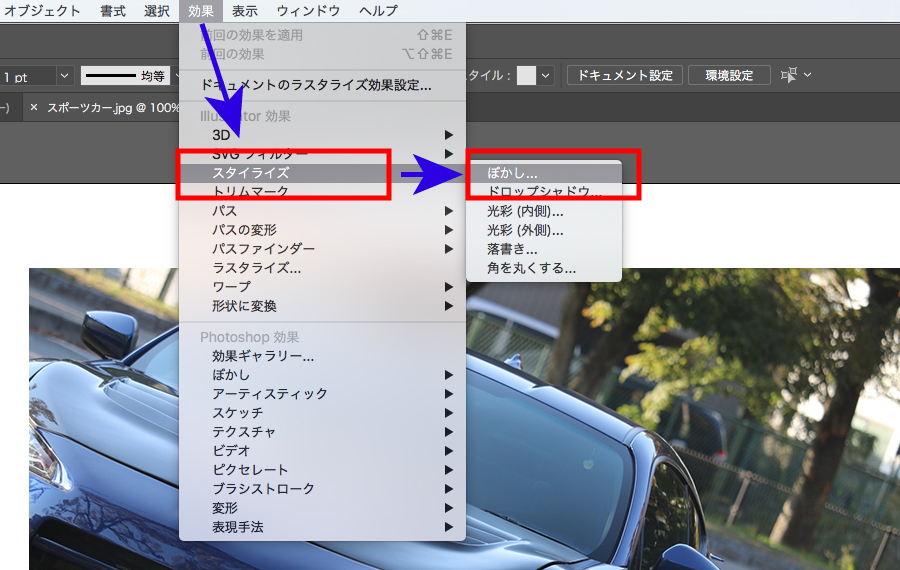
ぼかし ウィンドウが出ますので、ぼかしの半径に数値を入れます。
10mmと入れてプレビューしたのが下の画像です。
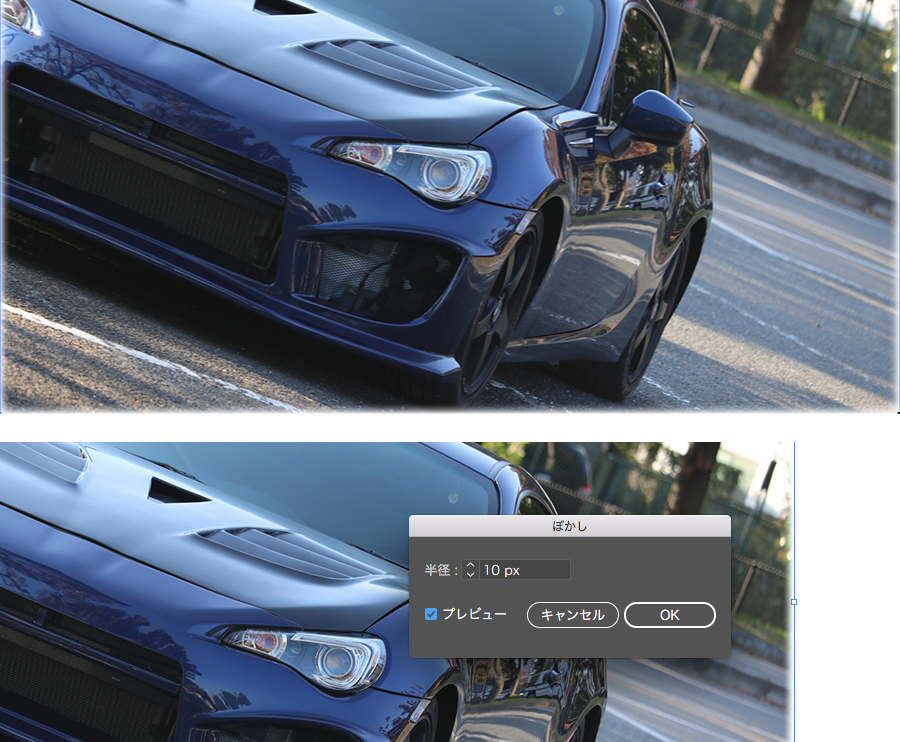
※ここで数値入力するウィンドウにカーソルを入れてキーボードの上下ボタンを押します。
プレビューにチェックいれることで結果をリアルタイムで確認しながら調整出来ます。
ぼかしの半径を50mmにしてみました。数値が大きくなるほど、ぼかしの入る範囲が広くなります。
上のキーボードの上下ボタンで数値を調整する方法で、SHIFTキーを押しながら上下ボタンで調整すると10づつ数値が変更可能です。
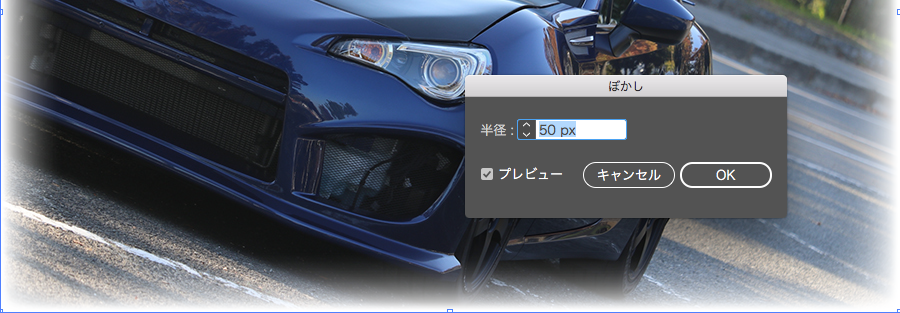
完成品がこちら
ぼかしの数値に関してはお好みで変えてみてください。

最後に・・・
Illustratorでぼかしの加工方法をを覚えることで画像のデザインの幅が広がります。
画像に少しなにか欲しいと思ったとき是非使ってみてください。
投稿者プロフィール
最新の投稿
 CSS2018.02.02CSSで簡単にInstagram風の画像にする方法
CSS2018.02.02CSSで簡単にInstagram風の画像にする方法 HTML2017.12.28tumblrの記事をWordPressに埋め込む方法
HTML2017.12.28tumblrの記事をWordPressに埋め込む方法 Illustrator2017.12.27Illustrator(イラストレーター)を使用して文字をチョーク風に加工する方法!
Illustrator2017.12.27Illustrator(イラストレーター)を使用して文字をチョーク風に加工する方法! Illustrator2017.12.26Illustrator(イラストレーター)の【ライブペイントツール】の使い方!!
Illustrator2017.12.26Illustrator(イラストレーター)の【ライブペイントツール】の使い方!!
- 投稿タグ
- Illustrator, イラストレーター, ポロライド

